国旅手游网提供好玩的手机游戏和手机必备软件下载,每天推荐精品安卓手游和最新应用软件app,并整理了热门游戏攻略、软件教程、资讯等内容。欢迎收藏
网友丑态提问:coreldraw怎么裁剪回车键没有用
当我们使用coreldraw软件进行图像操作的时候,不可避免会用到裁剪工具,但有些用户还不清楚该怎么进行裁剪,这里就给大家带来具体的操作教程,快来一起看看吧。
1、打开软件,导入一张图片。
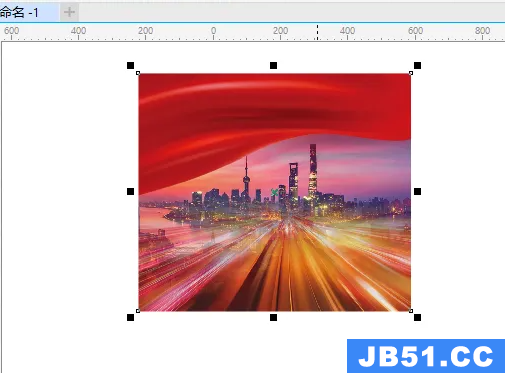
2、在页面左侧找到裁剪工具点击。
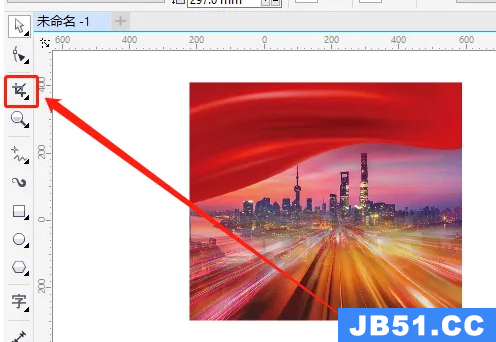
3、在图片上框选出你要裁剪的区域。
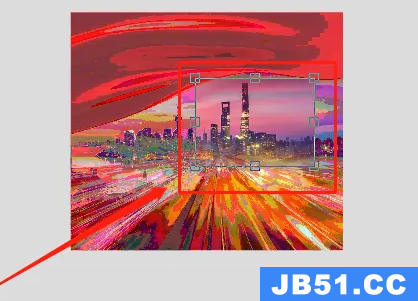
4、框选好之后,双击鼠标左键就成功裁好了。
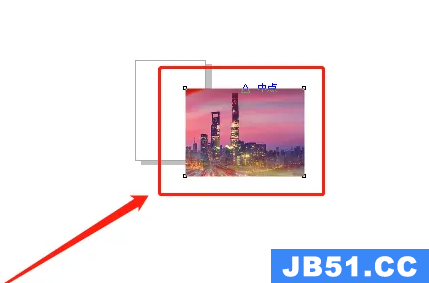
相关阅读:怎么导出jpg图片
以上是国旅软件为你收集整理的coreldraw怎么裁剪图片全部内容。
如果觉得国旅软件网站内容还不错,欢迎将国旅软件推荐给好友。
关于《coreldraw怎么裁剪图片》相关问题的解答屿暖小编就为大家介绍到这里了。如需了解其他软件使用问题,请持续关注国旅手游网软件教程栏目。
版权声明:本文内容由互联网用户自发贡献,该文观点仅代表作者本人。本站仅提供信息存储空间服务,不拥有所有权,不承担相关法律责任。如果发现本站有涉嫌抄袭侵权/违法违规的内容,欢迎发送邮件至【1047436850@qq.com】举报,并提供相关证据及涉嫌侵权链接,一经查实,本站将在14个工作日内删除涉嫌侵权内容。
本文标题:【coreldraw怎么裁剪中间[coreldraw怎么裁剪边缘]】
本文链接:http://www.citshb.com/class172923.html
